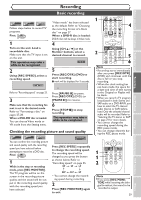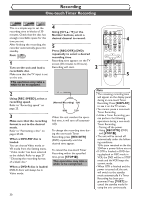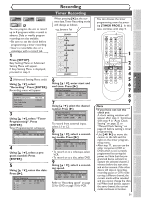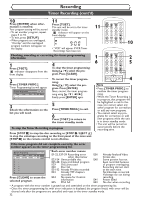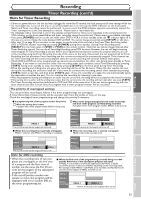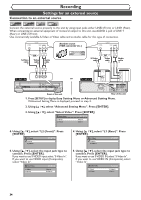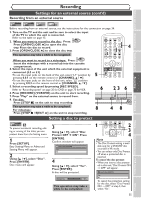Symphonic CWR20V5 Owner's Manual - Page 36
Settings for an external source
 |
View all Symphonic CWR20V5 manuals
Add to My Manuals
Save this manual to your list of manuals |
Page 36 highlights
Recording Settings for an external source Connection to an external source Video DVD-RW VR DVD-RW DVD-R VCR Connect the external source properly to the unit by using input jacks either LINE2 (Front) or LINE1 (Rear). When connecting an external equipment of monaural output to this unit, use AUDIO L jack of LINE 1 (Rear) or LINE 2 (Front). Use commercially available S-Video or Video cable and an Audio cable for this type of connection. S- VIDEO OUTPUT VIDEO AUDIO LR Another source (VCR camcorder etc.) S- VIDEO OUTPUT VIDEO AUDIO LR S-Video cable or Video cable Audio cable S-Video cable or Video cable Audio cable To LINE 2 IN S-VIDEO VIDEO L- AUDIO- R or To LINE 1 IN DVD DVD S-VIDEO DVD/VCR IN DVD DVD/VCR AUDIO IN L R VIDEO IN POWER REW F.FWD STOP/EJECT PLAY RECORD OPEN/CLOSE CHANNEL DUBBING SELECT STOP PLAY RECORD VCR SELECT DVD S-VIDEO VIDEO L - AUDIO - R Front of this unit DVD DIGITAL AUDIO AUDIO OUT OUT S-VIDEO DVD COMPONENT VIDEO OUT Y AUDIO IN L DVD/VCR AUDIO OUT ANTENNA IN L COAXIAL L DVD/VCR IN R OUT DVD PB/CB PR/CR R R VIDEO IN VIDEO OUT OUT Rear of this unit 1. Press [SETUP] to display Easy Setting Menu or Advanced Setting Menu. If Advanced Setting Menu is displayed, proceed to step 3. 2. Using [K / L], select "Advanced Setting Menu". Press [ENTER]. 3. Using [K / L], select "Select Video". Press [ENTER]. Select Video L1 (Rear) L2 (Front) VCR DVD Video In Video In 4. Using [K / L], select "L2 (Front)". Press [ENTER]. L2 (Front) Video In S-Video In VCR DVD 4. Using [K / L], select "L1 (Rear)". Press [ENTER]. L1 (Rear) Video In S-Video In VCR DVD 5. Using [K / L], select the input jack type to connect. Press [ENTER]. If you want to use S-VIDEO input, select "S-Video In". If you want to use VIDEO input (Composite), select "Video In". Select Video VCR DVD L1 (Rear) L2 (Front) Video In S-Video In 5. Using [K / L], select the input jack type to connect. Press [ENTER]. If you want to use S-VIDEO IN, select "S-Video In". If you want to use VIDEO IN (Composite), select "Video In". Select Video VCR DVD L1 (Rear) L2 (Front) S-Video In Video In 34